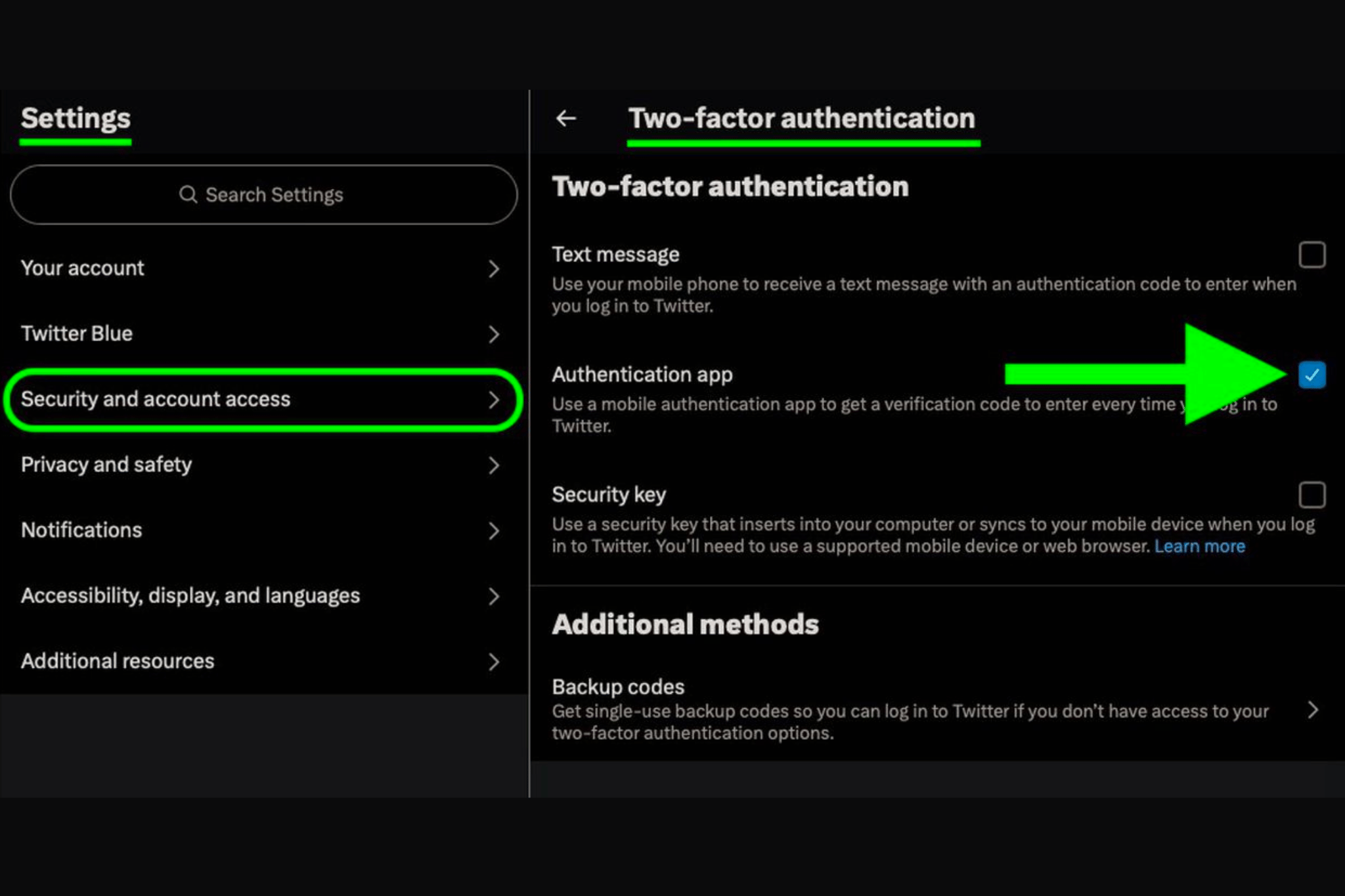Blog
Cách thiết lập và sử dụng trình tạo mã 2FA tích hợp trong iOS
Trình tạo mã hai yếu tố (2FA) đã trở thành một công cụ quan trọng trong việc bảo vệ tài khoản trực tuyến. Với iOS, việc thiết lập và sử dụng trình tạo mã 2FA tích hợp rất đơn giản và hiệu quả. Bài viết này, Lucas sẽ hướng dẫn cách thiết lập và sử dụng trình tạo mã 2FA tích hợp trong iOS.
Mã 2FA để làm gì?
Một trong những cách tốt nhất để bảo vệ bất kỳ tài khoản trực tuyến là sử dụng xác thực hai yếu tố (2FA). 2FA cung cấp khả năng bảo mật chặt chẽ trong các lần thử đăng nhập. Bằng cách yêu cầu người dùng cung cấp thêm một phần thông tin.
Trong iOS 15, iPadOS 15, macOS Monterey và các phiên bản mới hơn của phần mềm hệ điều hành. Apple bao gồm trình xác thực hai yếu tố tích hợp sẵn cho phép sử dụng thiết bị iOS để tạo mã xác minh nhằm bảo mật đăng nhập bổ sung.
Kích hoạt 2FA trên tài khoản
Trước tiên, bạn cần kích hoạt sử dụng ứng dụng 2FA trên bất kỳ trang web hoặc dịch vụ nào bạn đang cố gắng bảo mật. ( Bước đầu tiên này trên máy tính sẽ dễ dàng hơn vì nó có thể liên quan đến việc quét mã QR hiển thị trên màn hình bằng máy ảnh của iPhone hoặc iPad.)
Một số trang web đã bật tính năng 2FA cho tin nhắn văn bản theo mặc định. Vì vậy, bạn có thể cần khám phá cài đặt bảo mật hoặc quyền riêng tư để cho phép sử dụng ứng dụng xác thực thay thế. Ví dụ: trên tài khoản Twitter, tùy chọn này được tìm thấy trong menu thả xuống Cài đặt và Hỗ trợ , trong Cài đặt và quyền riêng tư -> bảo mật và truy cập tài khoản -> Bảo mật.
PHỤ KIỆN MACBOOK GIÁ TỐT MUA NGAY
Sử dụng phím cài đặt
Sau khi bật 2FA trên tài khoản hoặc dịch vụ được đề cập. Bạn sẽ được yêu cầu nhập khóa thiết lập trên thiết bị của mình hoặc quét mã QR bằng máy ảnh của thiết bị. Nếu đó là khóa thiết lập bạn được cấp, hãy đi tới Cài đặt -> Mật khẩu. Chọn tài khoản từ danh sách, sau đó nhấn Thiết lập mã xác minh… Cuối cùng, nhấn Enter Setup Key trong menu bật lên và nhập khóa.
Sử dụng mã QR
Nếu tài khoản đang bảo mật cung cấp cho bạn mã QR. Hãy mở ứng dụng máy ảnh của iPhone hoặc iPad và hướng kính ngắm vào màn hình máy tính hiển thị mã QR. Chạm vào Thêm mã xác minh trong Mật khẩu. Sẽ được đưa tới Cài đặt -> Mật khẩu, tại đây bạn có thể cần phải chọn đúng tài khoản theo cách thủ công để thêm mã xác minh. Khi bạn đã hoàn tất việc đó, thiết bị của bạn sẽ tự động tạo mã xác minh trên màn hình mật khẩu có giá trị trong 30 giây.
Kết luận
Việc thiết lập và sử dụng trình tạo mã 2FA tích hợp trong iOS là một cách đơn giản và hiệu quả. Bằng cách thiết lập và sử dụng trình tạo mã 2FA tích hợp trong iOS kích hoạt tính năng này. Bạn có thể đảm bảo rằng chỉ có bạn mới có thể truy cập vào thông tin cá nhân. Nếu có bất kì thắc mắc nào hãy bình luận phía bên dưới!!!
Lucas chuyên cung cấp phụ kiện MacBook, Apple, iPad, Apple Pencil giá tốt nhất thị trường. Uy tín, trách nhiệm, và có kinh nghiệm lâu năm kinh doanh phụ kiện Apple. Liên hệ ngay để được tư vấn chi tiết!
Địa chỉ: 29/7 Hoàng Diệu, P. 10, Phú Nhuận, TP. Hồ Chí Minh
Liên hệ: Tư vấn chi tiết TẠI ĐÂY.
Hotline: 0902.391.348
Fanpage: https://www.facebook.com/lucascombomac